
画面上部(ステータスバー内)またはiPhoneコントロールセンターにあるiPhoneの記号が何を伝えようとしているのか疑問に思ったことがある場合は、適切な場所に来ています。 Appleは、iPadとiPhoneのステータスアイコンと記号を使用して、非常に小さなスペースに多くの情報を表示します。 iPhoneの記号とその意味を説明します。 最も一般的なiPadおよびiPhoneのステータスアイコンへのガイド。
iPadとiPhoneのシンボル:ホーム画面とコントロールセンターでの意味
一部のiPhoneアイコン(iPhoneのシンボル)は、より一般的に知られています。 Wi-Fiアイコン と Bluetoothアイコン、しかし、いくつかのように オリエンテーションロック アイコン、多くの人を神秘化します。 すべてのiPadおよびiPhoneアイコンの意味を理解しておくと、それらの機能を利用したり、オンまたはオフになっていることを一目で確認したりできます。 これらのiPadOSとiOSのステータスアイコンは、iPhone 8、iPhone 11、または最新のiPhoneを使用しているかどうかに関係なく、すべてのiPhone世代でほぼ同じです。 Appleが導入したいくつかの新しいiPhoneシンボルがあります iOS 15ただし、将来的には新しいiPhoneアイコンが増えることは間違いありません。
iPhoneのシンボルとアイコンの意味を学びましょう。ステータスバーまたはコントロールセンターのアイコンでiPhone画面の上部に表示されているかどうかは関係ありません。 iPhoneとiPadをナビゲートする方法の詳細については、無料のチュートリアルをご覧ください。 今日のヒント.
ステータスバーのホーム画面アイコン(iPhone画面上部のiPhone記号)
ホーム画面の上部、ステータスバーから始めましょう。 これらのiPhoneアイコンはアプリ内でも表示されますが、白ではなく黒で表示される場合があります。
iPhone X、XS、XS Max、11、11 Pro、11 Pro Max、12、12 mini、12 Pro、または12 Pro Maxを使用している場合、これらのアイコンのすべてがディスプレイの上部に表示されるわけではありません。 以前のiPhone。 iPhone X以降のすべてのモデルでホーム画面のアイコンを表示するには:
-
タッチして少し下にドラッグします ディスプレイの右上隅にある3つのアイコンのすぐ下にあるその場で。
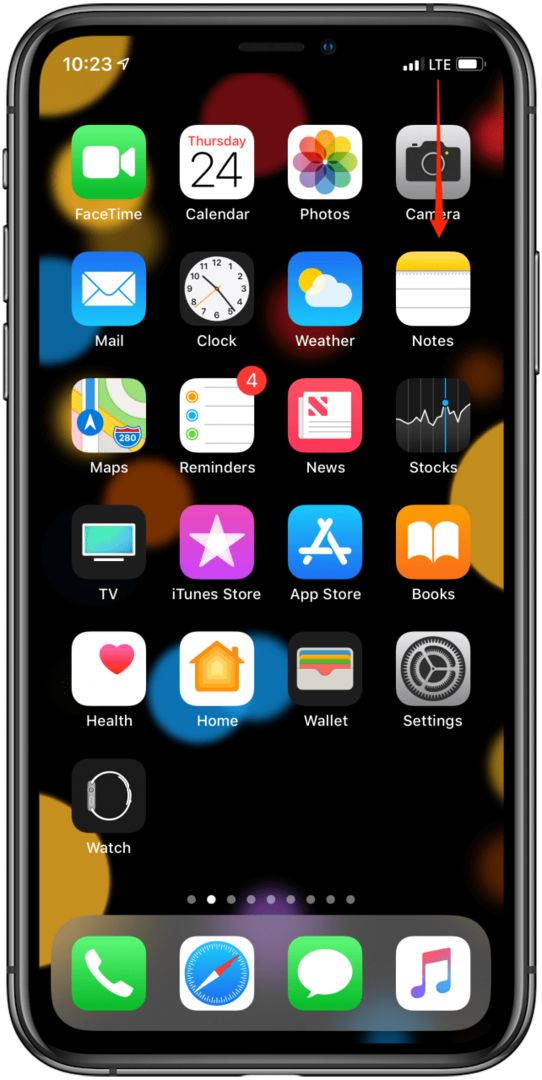
- これは明らかになります 非表示のアイコン、および バッテリー充電率. プルダウンしすぎると、代わりにコントロールセンターが開きます。

ステータスバーに青、緑、または赤が表示されている場合、それはどういう意味ですか?

iPhone X以降をお持ちの場合は、時間の後ろに色付きの泡があることに気付いたかもしれません。 では、これらの色はどういう意味ですか? 青いバブルが表示されている場合は、アプリが現在現在地を使用しているか、iPhoneが画面ミラーリング中であることを示している可能性があります。 通話中またはFaceTimeを使用しているとき、または別のデバイスが個人のホットスポットに接続されているときは、バブルが緑色になります。 iPhoneが音声または画面を録音しているときは、バブルが赤になります。
記録インジケーター:オレンジと緑のドット
iOS 14以降では、ディスプレイの右上隅に小さな緑色またはオレンジ色の点が表示されます。
- オレンジ色の点は、アプリがマイクを使用していることを意味します。
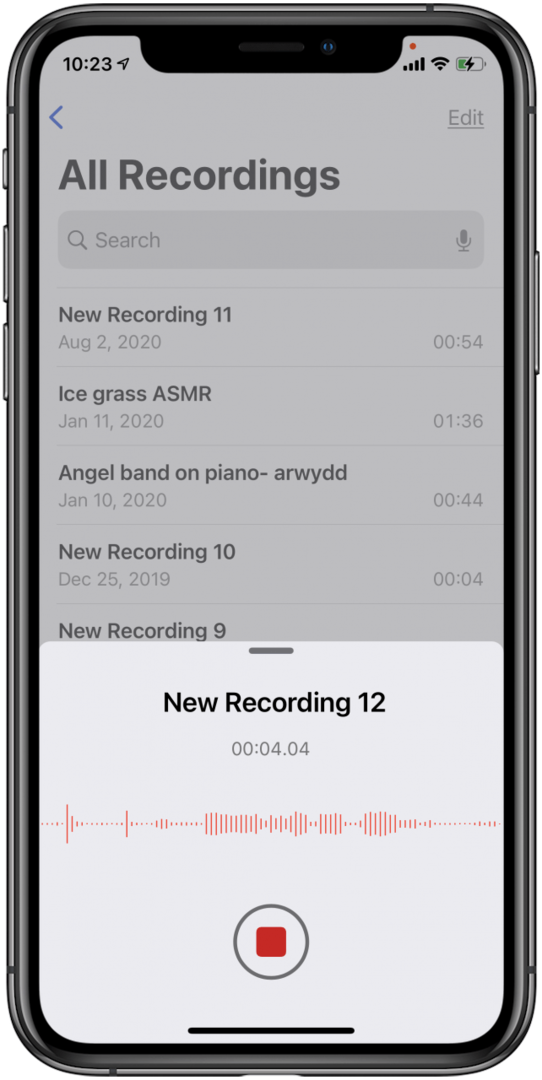
- 緑の点は、アプリがiPhoneのカメラまたはカメラとマイクを使用していることを意味します。
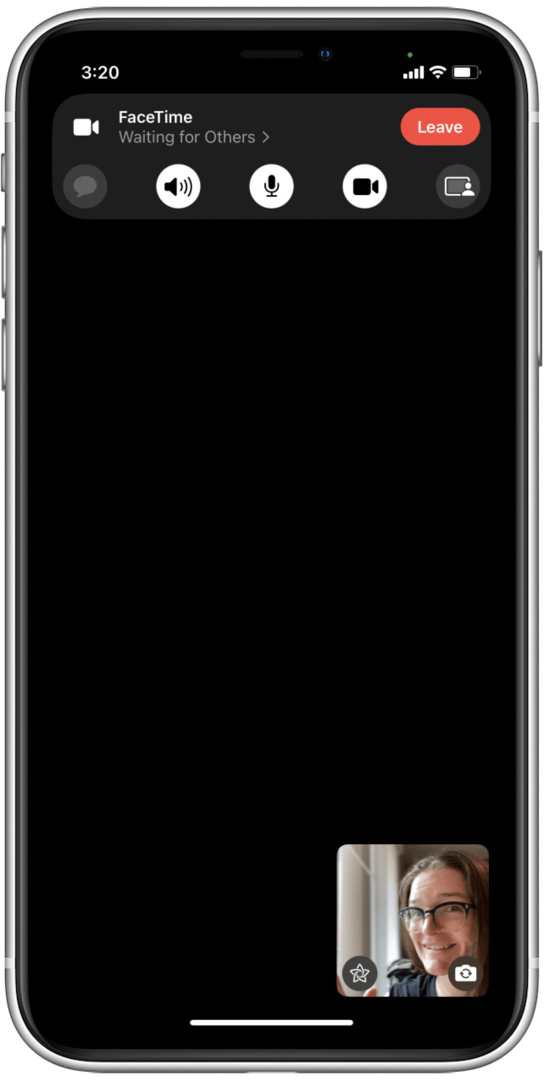
SharePlayシンボル
SharePlayはiOS15の新機能であり、新しい記号も付いています。 FaceTimeで友達とメディアを共有しているときは、SharePlayの記号が表示されます。
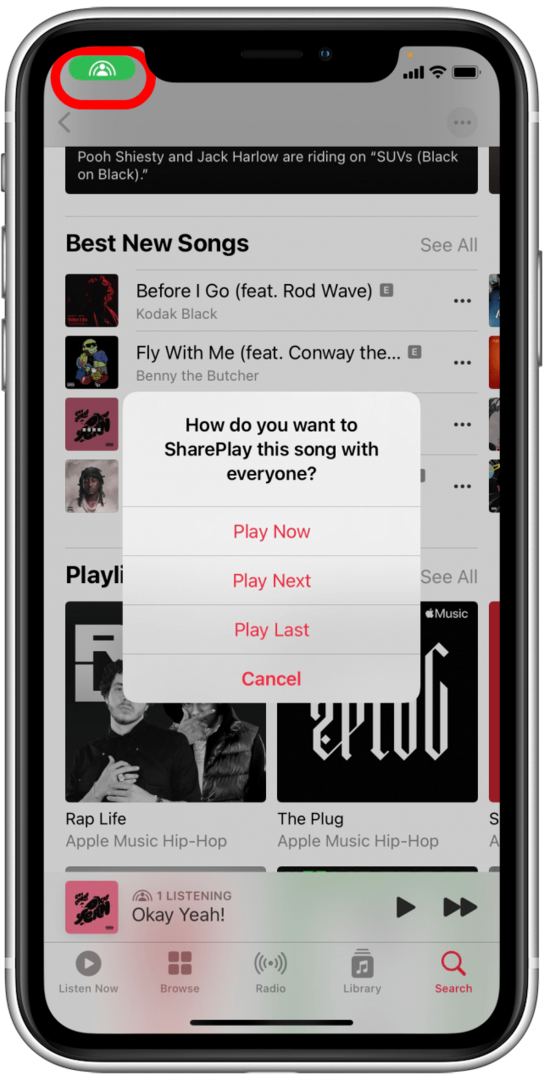
Wi-Fiシンボル
画面上部のWi-Fiアイコンは、インターネット接続を表しています。 存在する場合は、Wi-Fiがオンになって接続されていることを意味します。 また、塗りつぶされているバーの数によってWi-Fi接続がどの程度強いかを示します。1つのバーが最も弱い信号で、3つのバーが最も強い信号です。

データタイプ:5GまたはLTEシンボル
Wi-Fiがオフになっている場合、または範囲外の場合は、Wi-Fiアイコンの代わりにLTEが表示される場合があります。 これは、携帯電話会社のネットワークが利用可能であり、データを使用してインターネットに接続できることを意味します。

iPhone 12モデル以降と互換性のある携帯通信会社をお持ちの場合は、5G記号が表示されることがあります。これは、携帯通信会社のネットワークの可用性とそのネットワークの速度も表します。 古いiPhoneを使用しているユーザーには、5Gの前身である3Gまたは4Gも表示される場合があります。
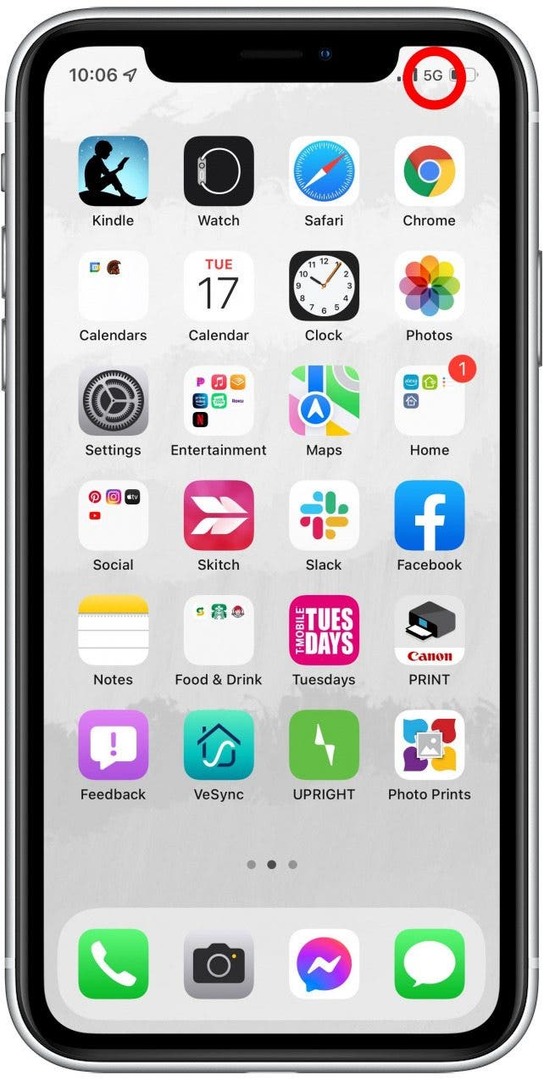
セルラー接続強度
ステータスバーの4つのバーは、セルラー接続の強度を表します。 すべてのバーが白で塗りつぶされている場合は、非常に強いつながりがあります。 1つのバーだけが白い場合、インターネットが機能するとしても、インターネットは非常に遅くなります。

携帯電話会社名
運送業者の名前の長さに応じて、ステータスバーに運送業者の名前またはその名前の略語が表示されます。

バッテリー充電インジケーター
iPhoneのホーム画面の右上に、バッテリーアイコンが表示されます。 画面上のバッテリーアイコンがいっぱいになるほど、iPhoneのバッテリー寿命が長くなります。 多くの人は、iPhoneのバッテリーアイコンが黄色または別の色である理由を疑問に思っています。 これは、さまざまなバッテリーアイコンの色の意味です。
- 白いバッテリーアイコン: iPhoneのプラグを抜いたときのバッテリーの状態を示します
- 黄色のバッテリーアイコン: を示します 低電力モード 有効になっています。
- 赤いバッテリーアイコン: iPhoneのバッテリーの充電量が20%未満であることを示します。
- 緑のバッテリーアイコン: バッテリーアイコンが緑色で、稲妻が白い場合は、iPhoneが充電中です。

ヘッドフォンアイコン
Bluetoothヘッドフォン、イヤフォン、またはスピーカーのペアに接続すると、ヘッドフォンアイコンがバッテリーの左側に表示されます。 縦型のバッテリーアイコンも表示される場合があります。 このアイコンは、ヘッドセット、スピーカー、またはイヤフォンのバッテリー寿命を表します。

ホットスポット アイコン
ホットスポットアイコンは、チェーン内の2つのリンクのように見えます。 iPhoneが別のiOSデバイスのパーソナルホットスポットを介してインターネットに接続されている場合、このデバイスはデータタイプやWi-Fiアイコンではなく、携帯通信会社の右側に表示されます。

デバイスでiOS15が実行されている場合、ホットスポットアイコンが表示されなくなる可能性があります。 代わりに、ステータスバーに緑色のバブルが表示される場合があります。
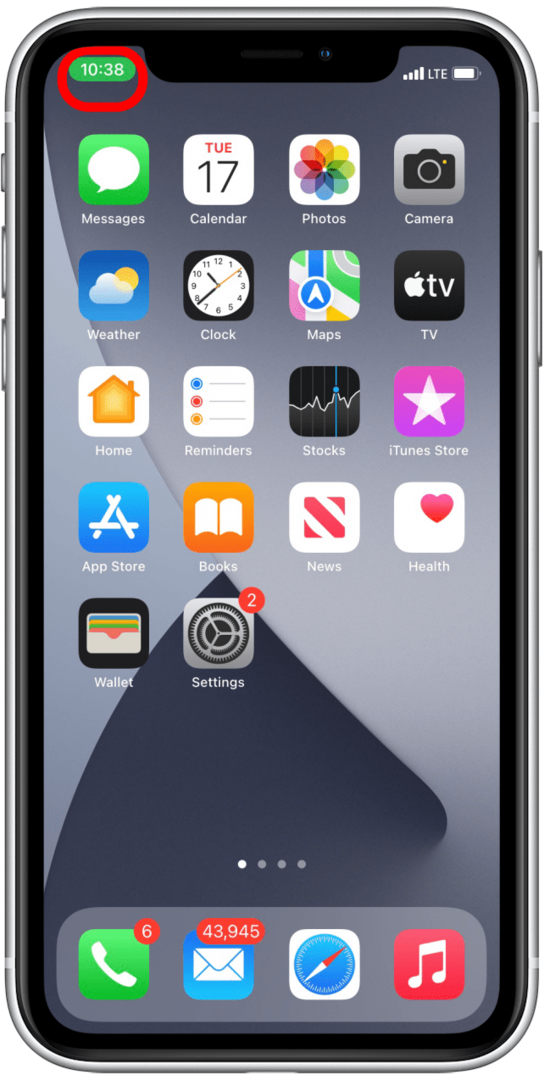
警報 アイコン
ヘッドフォンの記号の左側(オンの場合)に、小さな時計のアイコンが表示されます。 存在する場合、それはあなたが時計アプリでアラームを設定していることを意味します。 存在しない場合、アラームはオフになります。 これは、アラームが翌朝に設定されているかどうかを再確認する簡単な方法です。

位置情報サービスアイコン
アプリが現在地を使用している場合、このアイコン(対角線を指す矢印)が表示されます。 固体 位置情報サービス アイコンは、ウェブサイトまたはアプリが現在、位置情報サービスを使用して現在地を追跡していることを示します。 中空のアイコンは、特定の条件下で現在地が共有される可能性があることを意味します。 位置情報サービスは、地図などのアプリで道順を教えたり、Safariで近くのものを探すときに使用されます。
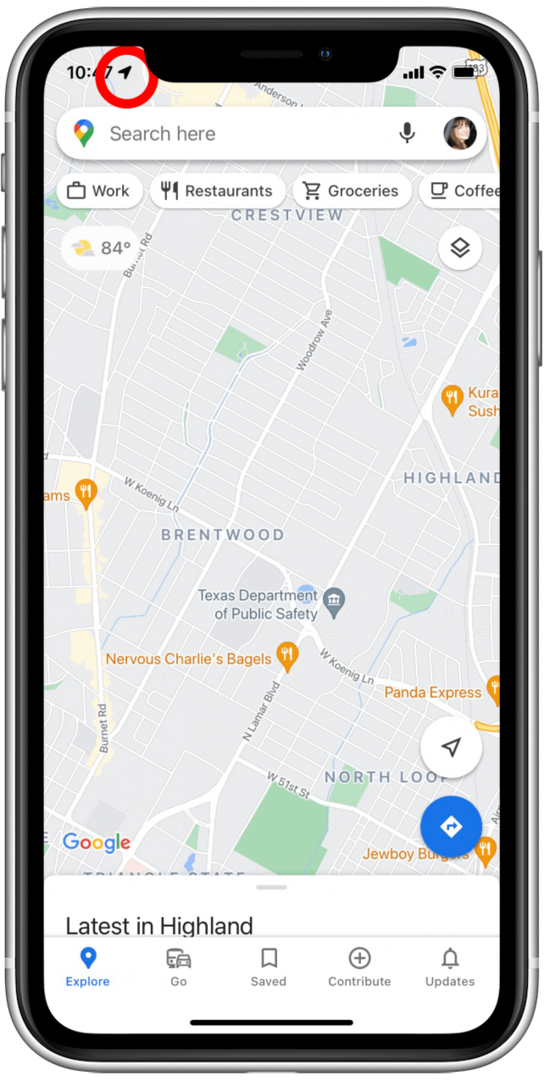
現在地を使用しているアプリを使用していないときは、ステータスバーに青いバブルが表示されることがあります。
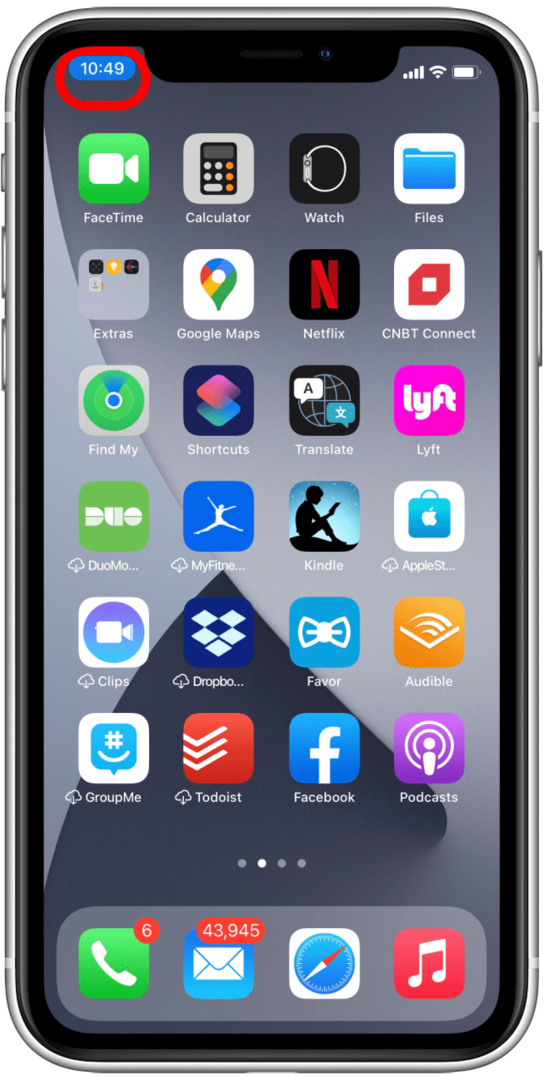
iPadとiPhoneのコントロールセンターのアイコン
iPhone 8以前をお持ちの場合は、画面の下から上にスワイプしてコントロールセンターにアクセスします。 画面の右上隅から下へ ホームボタンのないiPhoneをお持ちの場合。 コントロールセンターのアイコンの一部はすべてのiPhoneで同じですが、コントロールセンターの下部にあるアイコンは、選択した方法によって決まります。 コントロールセンターをカスタマイズする. 追加または削除できます 低電力モード、 NS 懐中電灯、 NS 電卓, ボイスメモ、 もっと。
コントロールセンターの新しいiPhoneシンボル
iOS 15では、音声認識と同様に、アナウンス通知のアイコンが更新されました。 持っている人にとっては次のようになります iOS15に更新したがって、コントロールセンターにそれらがある場合は、何が表示されているかがわかります。
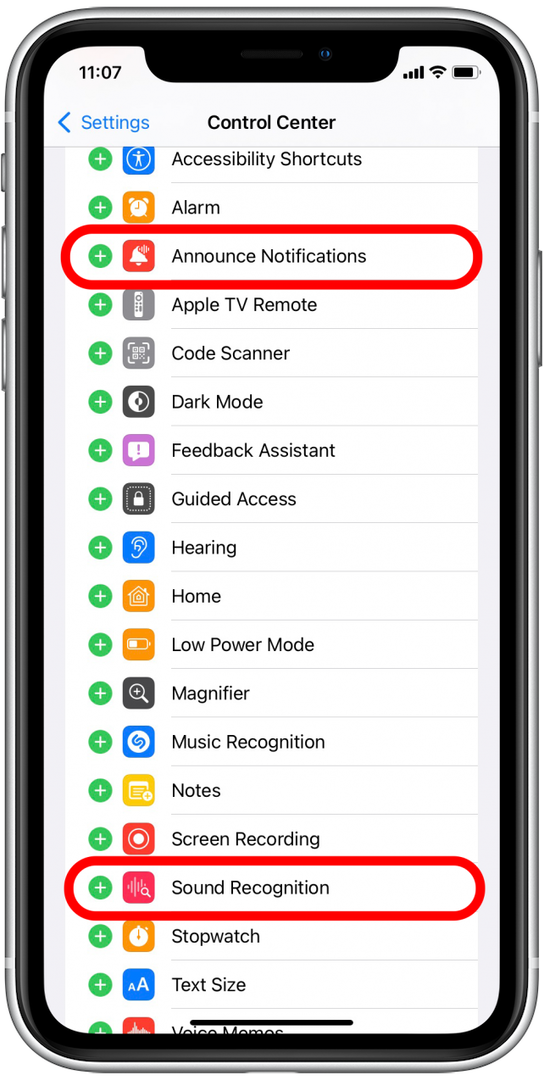
iPad&iPhoneコントロールセンターのシンボルは何ですか?
iPadまたはiPhoneコントロールセンターのすべてのコントロールのリストは次のとおりです。 以下では、これらのシンボルとは何か、これらのコントロールの使用方法、および各コントロールの機能について説明します。
- 機内モードアイコン
- セルラーデータアイコン
- Wi-Fiアイコン
- Bluetoothアイコン
- オリエンテーションロックアイコン
- 画面ミラーリングアイコン
- フォーカスアイコン
また、設定アプリからコントロールセンターに追加したコントロールに応じて、さまざまなアイコンが表示されます。 これらすべてについて詳しく説明することはしませんが、コントロールセンターに表示される一般的なコントロールアイコンがいくつかあります。
- 懐中電灯アイコン
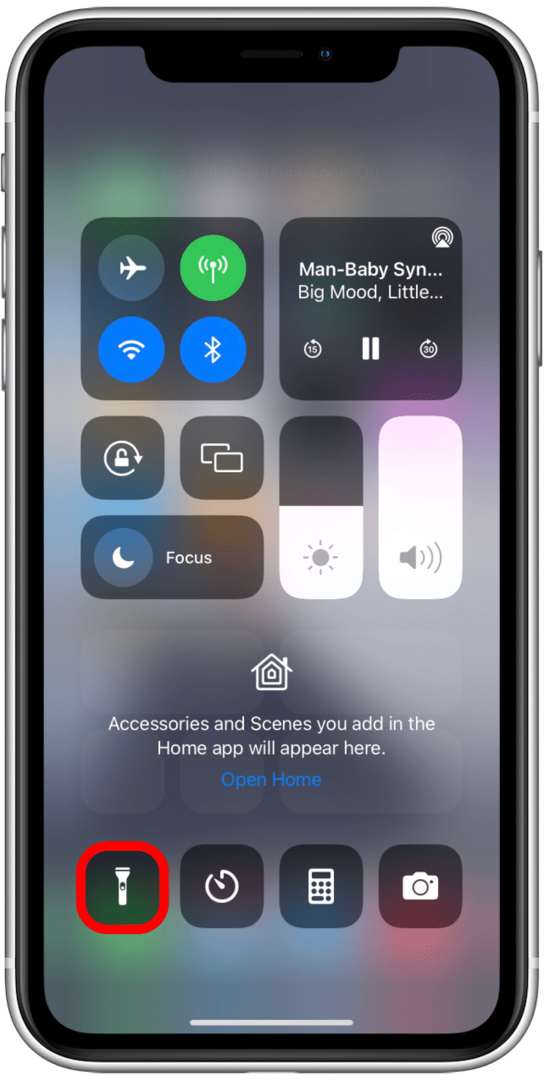
- タイマーアイコン
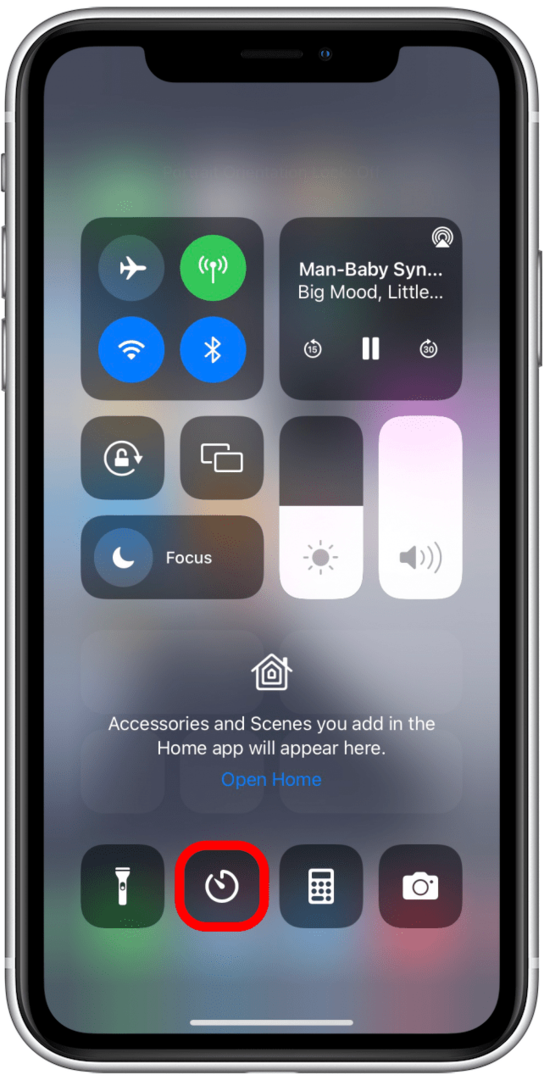
- 電卓アイコン
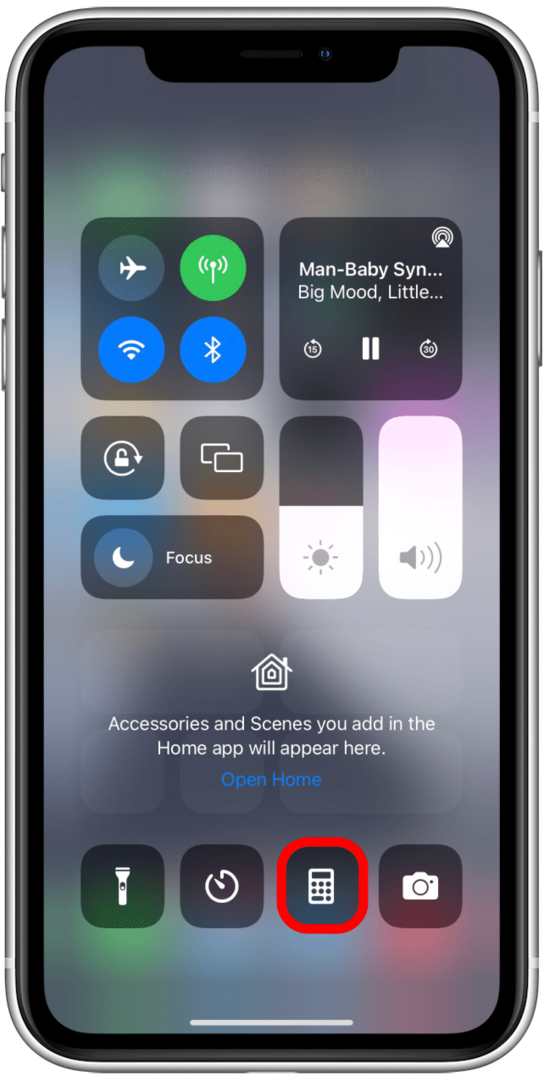
- カメラアイコン
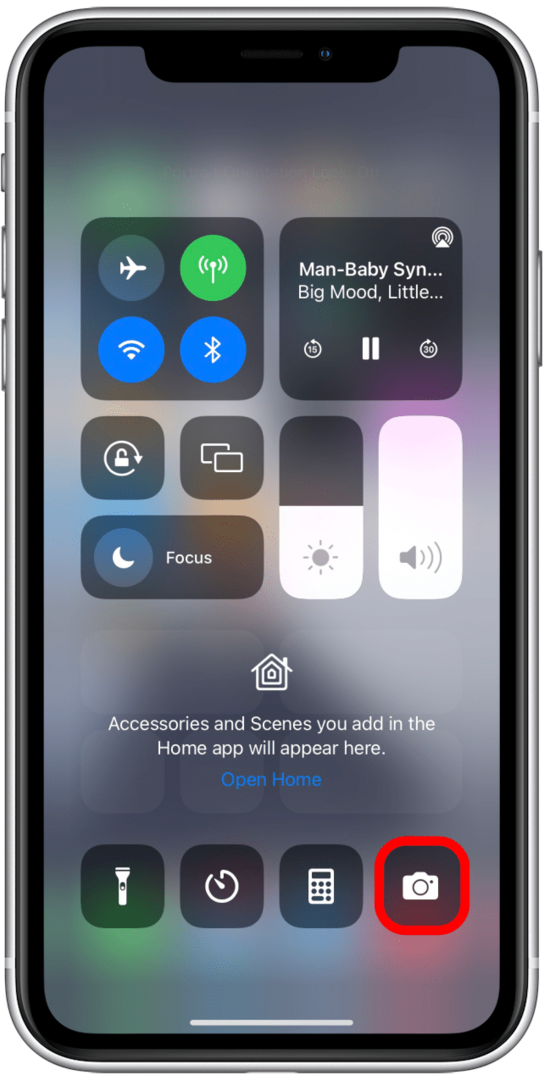
機内モードアイコン
コントロールセンターの左上のネットワーク設定カードの左端には、飛行機のシンボルがあります。 オレンジ色で強調表示されている場合、携帯電話接続はオフになっており、通話やテキストメッセージは受信されません。 この機能は、飛行機に乗っているという写真が示唆するものを正確に対象としています。 ただし、iPhoneの残量が危険なほど少なくなっている場合は、これを使用してバッテリーの寿命を延ばすこともできます。 このモードをオンにすると、携帯電話やメッセージを受信できなくなりますが、 同じネットワーク設定でWi-FiまたはBluetoothアイコンをタップして、Wi-Fi、Bluetooth、またはその両方をオフまたはオンに戻します カード。
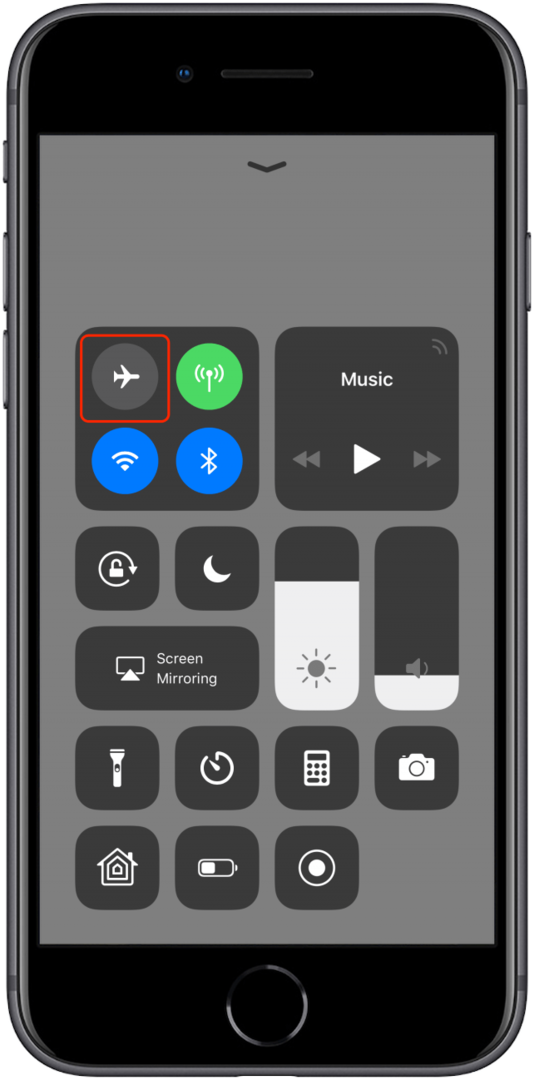
セルラーデータアイコン
機内モードアイコンの右側には、セルラーデータアイコンがあります。 このアイコンが緑色で強調表示されている場合は、iPhoneが携帯電話データを使用できることを意味します。
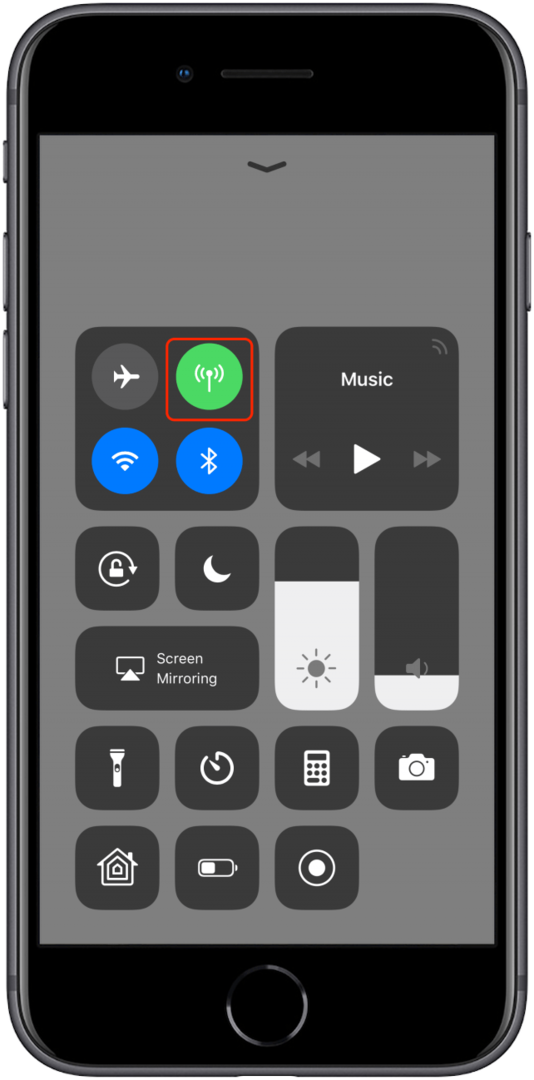
Wi-Fiアイコン
機内モードの下には、別のWi-Fiアイコンがあります。 青で強調表示されている場合は、Wi-Fiがオンになっていることを意味します。 ただし、必ずしもネットワークに接続しているとは限りません。 このアイコンをタップすると、Wi-Fiからすばやく切断できます。
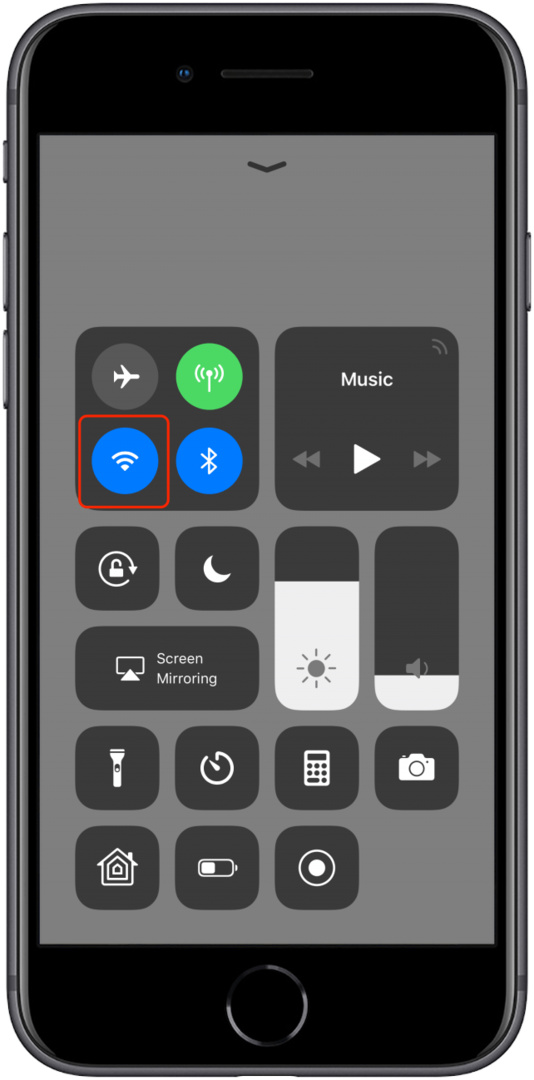
Bluetoothアイコン
Wi-Fiアイコンの右側にはBluetoothアイコンがあります。 青で強調表示されている場合は、Bluetoothがオンになっていることを意味します。 ただし、デバイスに接続していることを意味するのではなく、設定アプリを介してiPhoneをデバイスとペアリングできることを意味します。 コントロールセンターのBluetoothアイコンをタップすると、Bluetoothをすばやくオンまたはオフにできます。
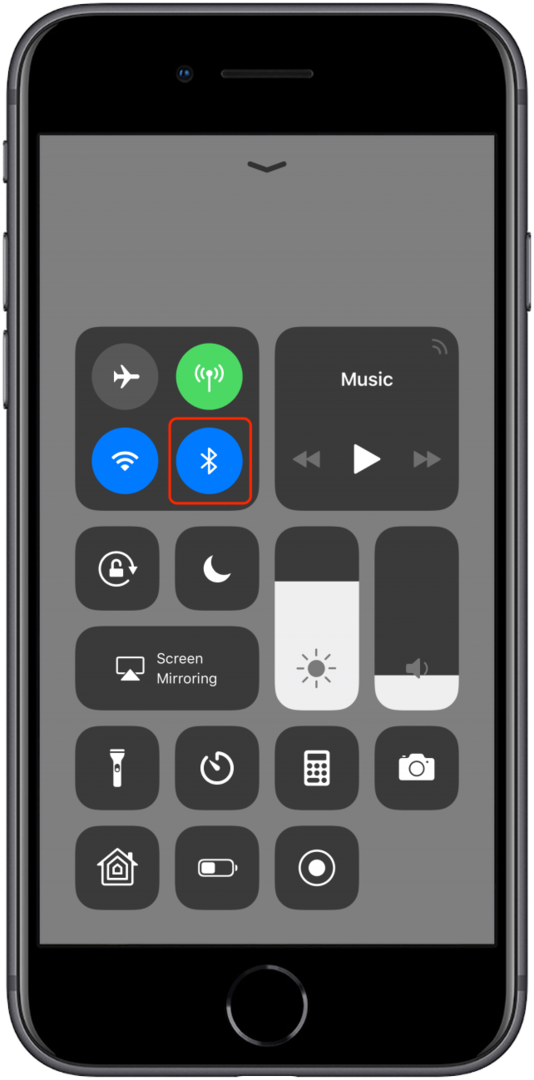
フォーカスアイコン
以前はサイレントモードでしたが、コントロールセンターの月のアイコンは現在 フォーカスモード iOS15で。
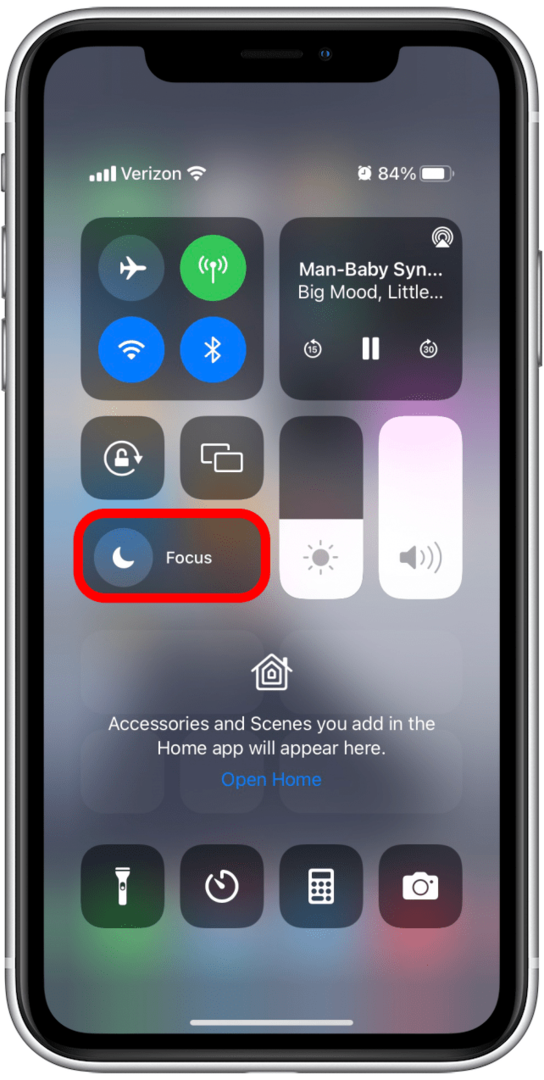
これで、フォーカスアイコンをタップすると、構成可能なさまざまなフォーカスモードのリストが表示されます。 三日月で表され、仕事はIDバッジで表され、車で運転し、バストで個人を表し、 ベッド。
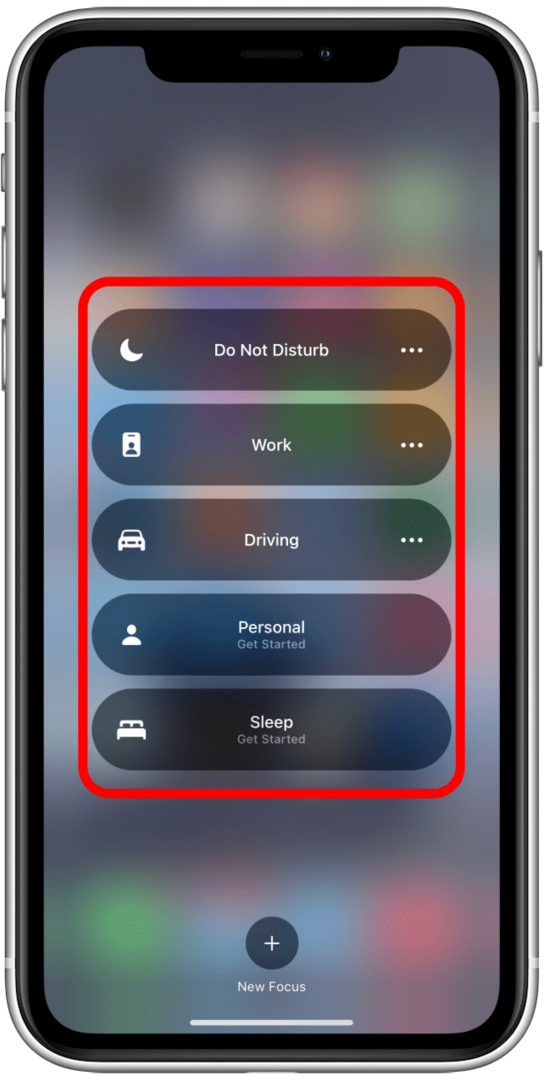
フォーカスモードがアクティブになると、ロック画面とホーム画面に対応するアイコンも表示されます。
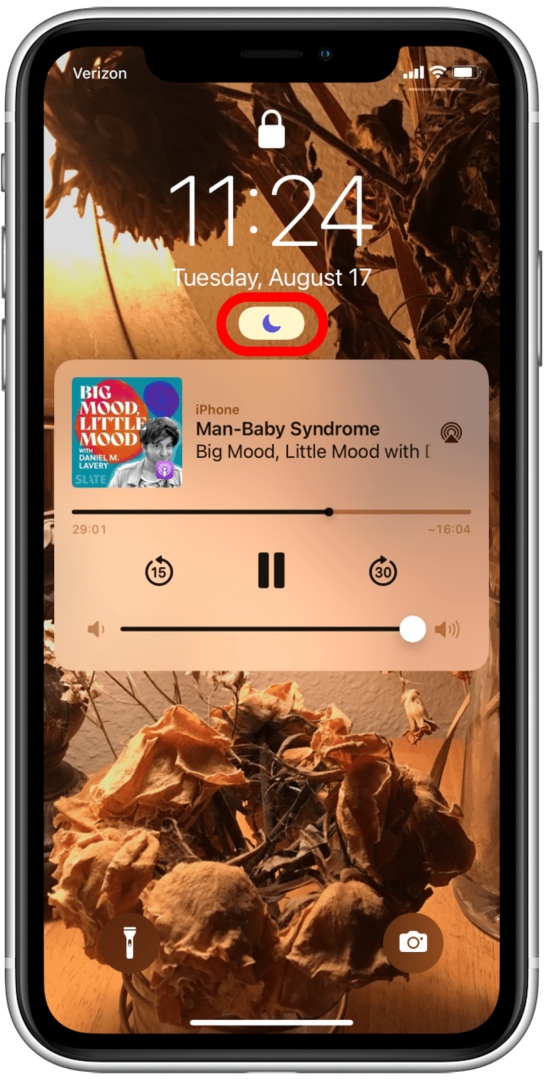
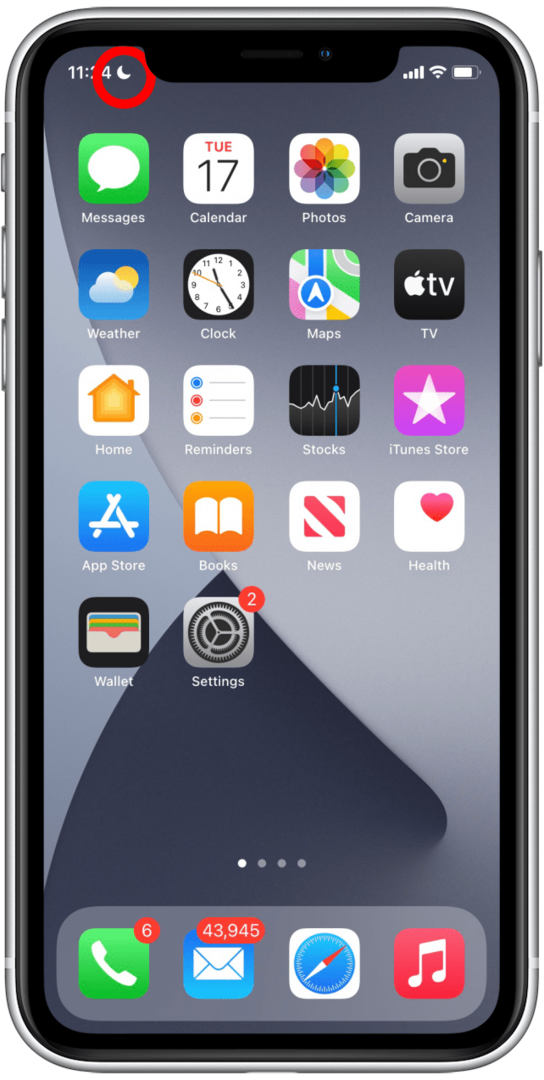
フォーカスモードを有効にすると、背景が白になり、適切な記号がで色付けされます。 フォーカスモードは、フォーカスモード設定で作成したルールに従って、特定の状況で邪魔されるのを防ぐことができます。 コントロールセンターでこのアイコンをタップすると、フォーカスモードを簡単にオンまたはオフにできます。 あなたは学びたいかもしれません さまざまなフォーカスモードを構成する方法 それらをアクティブにする前に。
オリエンテーションロック アイコン
Wi-Fiアイコンの下には、円で囲まれた鍵のアイコンがあります。 背景が白になり、ロックと矢印が赤に変わったら、ポートレート方向ロックがオンになっていることを意味します。 つまり、iPhoneを横向きにしたときに、画面が横向きにならないということです。 iPhoneは、画面の向きを横向きと縦向きに自動的に切り替えて、自分のあり方に合わせます 表示していますが、何らかの理由でそれを行わないようにする場合は、このアイコンをタップしてオリエンテーションをオンにします ロック。
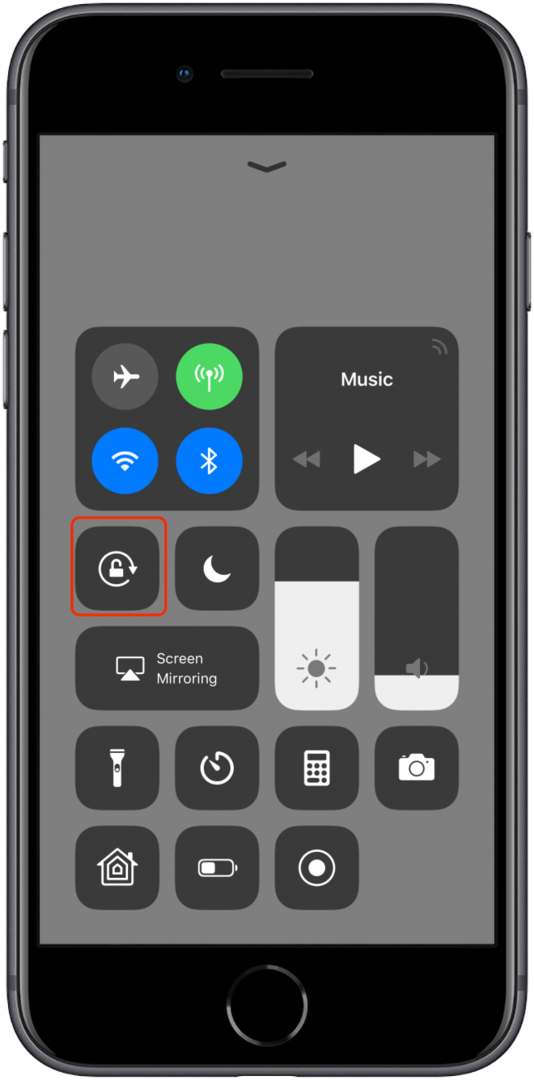
スクリーンミラーリング
iOS 15では、画面ミラーリングアイコンは、フォーカスモードの上、方向ロックアイコンの右側に移動されました。 これで、1つの長方形が別の長方形を部分的に覆って表されます。
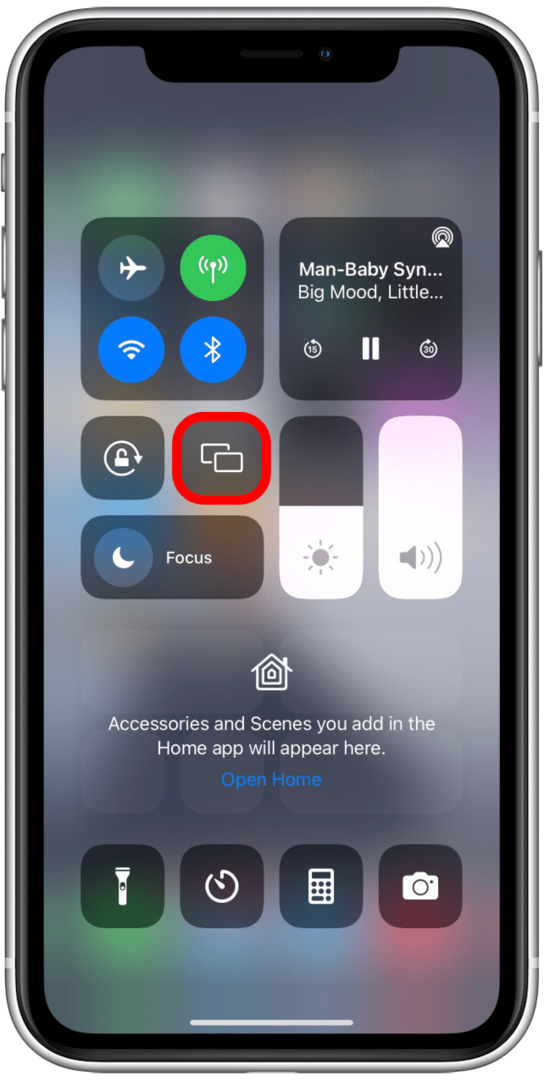
画面ミラーリングアイコンをタップすると、デバイスの画面をミラーリングできる他の画面のリストが表示されます。
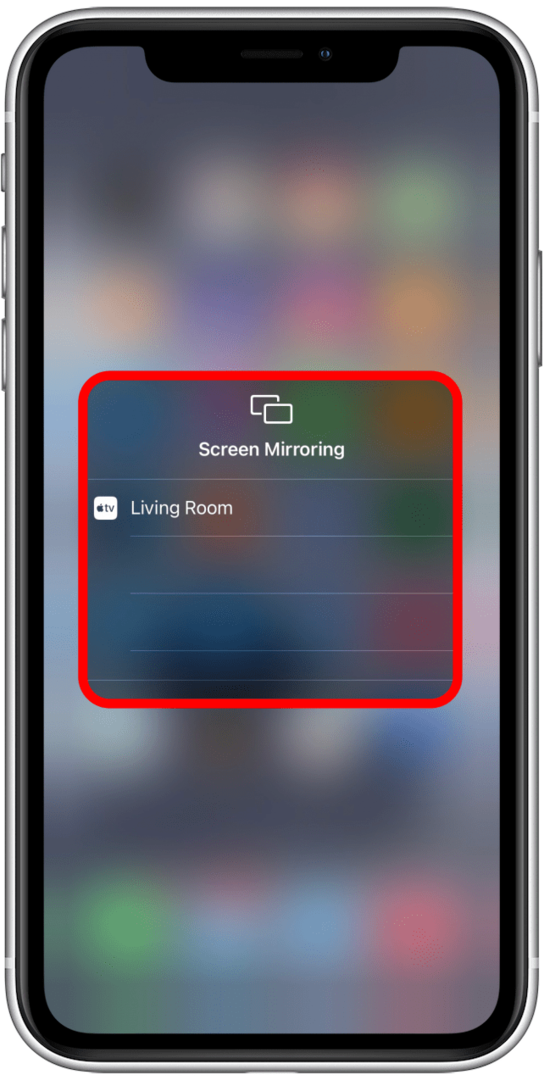
ボーナスコントロール:ネットワーク設定アイコン
コントロールセンターのネットワーク設定カードにある4つのアイコンのいずれかを長押しすると、メニューがポップアップ表示され、次のことが可能になります。 機内モードだけでなく、セルラーデータ、Wi-Fi、AirDrop、Bluetooth、およびパーソナルホットスポットもオフまたはオンにします。
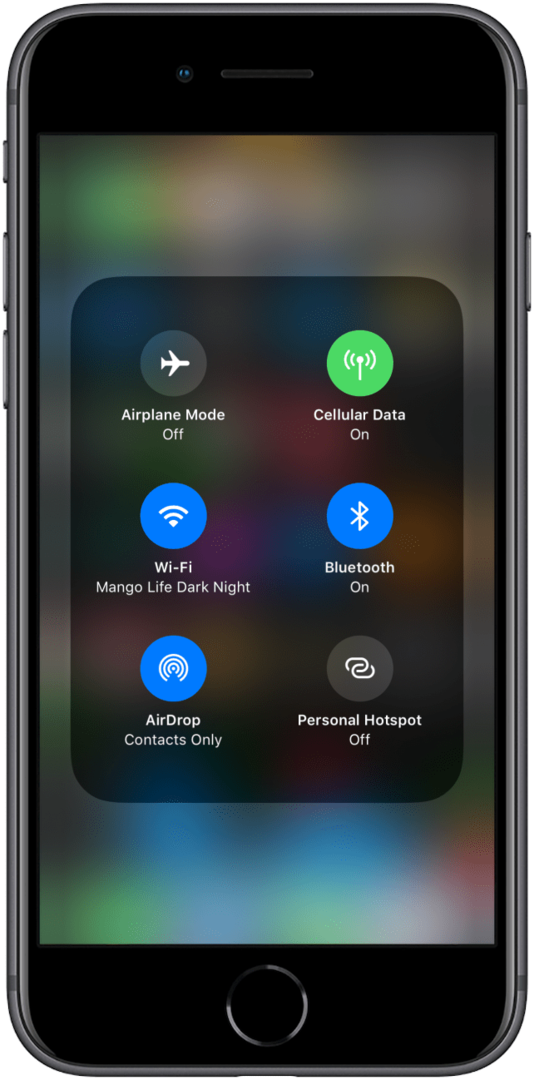
私たちの無料をチェックしてください 今日のヒント より優れたAppleデバイスのチュートリアルについては。 次、 iPhoneのボタンとポートをマスターする さらに迅速なナビゲーションのために!